Das Erstellen von architektonischen Modellen erfordert nicht nur Präzision, sondern auch Kreativität. In dieser Anleitung zeige ich dir, wie du das Dach und die Fassade eines Rundbaus in Cinema 4D detaillierter gestalten kannst. Der Fokus liegt auf der Verwendung des richtigen Werkzeuges und der sauberen Extrusion von Flächen, damit dein Modell wirklich wirkt.
Wichtigste Erkenntnisse Um das modulare Design deiner Szene zu verbessern, ist es entscheidend, spezifische Details der Architektur hinzuzufügen. Durch die richtige Anwendung des Messers im Ebenen-Modus erhältst du genau die Ergebnisse, die du anstrebst. Jedes Detail wird dazu beitragen, dein Design lebendiger und glaubhafter zu machen.
Schritt-für-Schritt-Anleitung
Dachkante optimieren
Zunächst musst du die Dachkante deines Rundbaus anpassen. Du wählst dazu die komplette Dachkante aus, wobei du einige Teile mit der CTRL-Taste abziehst. Dies ermöglicht dir, nur die relevanten Bereiche zu selektieren.

Nun extrudierst du die ausgewählten Flächen leicht nach innen. Achte darauf, dass die Extrusion nicht zu weit geht, da es lediglich einen schmalen Übergang schaffen soll. Mit der Kombination der Tasten MW bringst du die Kante näher an das Dach, sodass es beinahe so aussieht, als könntest du darauf spazieren gehen.
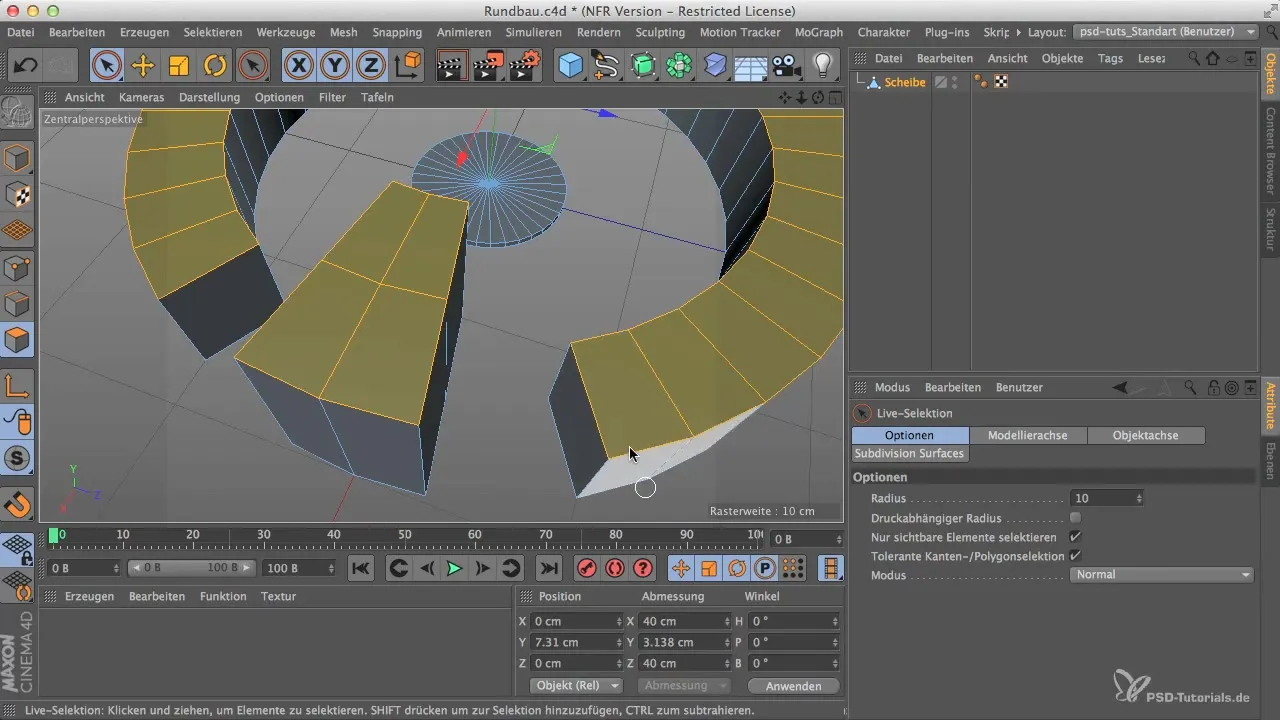
Fensterreihe hinzufügen
Der nächste Schritt besteht darin, eine Fensterreihe oder andere Details, wie Klimaanlagen oder Antennen, in die Fassade deines Modells zu schaffen. Hierfür verwendest du das Messer, um die entscheidenden Linien zu schneiden. Wähle das Modell und navigiere zum Kantenmodus. Das Messer sollte nun auf den Ebenen-Modus eingestellt sein.

Stelle sicher, dass der Abstand zwischen den Schnitten passend ist. Bei 4 cm ist das normalerweise ein guter Richtwert, basierend auf der Höhe deines Gebäudes. Wenn der Abstand zu groß ist, gehe auf einen Abstand von 2 cm, um dir eine bessere Kontrolle zu ermöglichen.

Exakt arbeiten
Mit einem einzigen Klick kannst du nun deinen Schnitt setzen. Um präzise arbeiten zu können, empfiehlt es sich, vor dem Setzen des Schnitts die Shift-Taste gedrückt zu halten, um den Schnitt noch feiner zu verschieben. Dadurch kannst du sicherstellen, dass der Schnitt genau dort sitzt, wo du es möchtest.

Jetzt ist es notwendig, die neu entstandenen Flächen innerhalb des Modells nach innen zu extrudieren. Gehe dafür zurück zur Loop-Selektion. Es ist einfacher, die relevanten Flächen auszuwählen, anstatt sie manuell zu markieren. Extrudiere die Flächen etwa in einem Winkel von 90° nach innen.

Feinjustierung der Extrusion
Beachte, dass möglicherweise mehr als 90° benötigt werden, um den gewünschten Effekt zu erzielen. Experimentiere mit diesem Wert, bis die Kante sauber erscheint. Bei über 100° sollte der Snap-Effekt aktiv werden, sodass der Eckpunkt finalisiert wird.

Wenn du mit der Extrusion zufrieden bist, kannst du das Ganze weiter transformieren, um die Anzahl der Polygone im Modell zu erhöhen. So schaffst du eine durchdachte Basis für die späteren Details, die du in dein Architekturmodell einfügen möchtest.
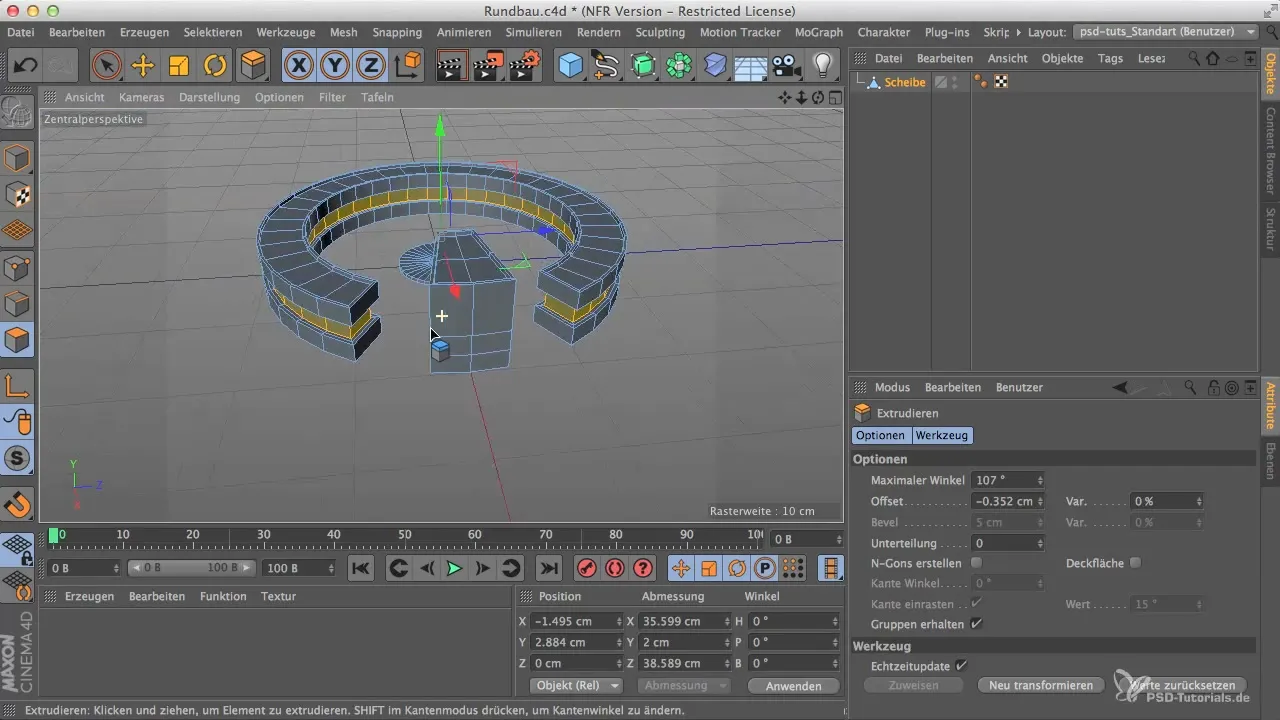
Zusammenfassung - Architekturdetails im Rundbau hinzufügen in Cinema 4D
Durch gezielte Methoden in Cinema 4D kannst du deinem Rundbau dramatisch mehr Tiefe und Detail verleihen. Ob durch das präzise Arbeiten mit dem Messer oder den gekonnten Einsatz von Extrusion, jede Veränderung wird dein Modell lebendig erscheinen lassen.
Häufig gestellte Fragen
Wie kann ich die Dachkante detaillierter gestalten?Nutze die Extrusion und passe die Kante gezielt an, um Übergänge zu schaffen, die realistisch wirken.
Welches Werkzeug eignet sich am besten für präzise Schnitte?Das Messer im Ebenen-Modus ermöglicht dir eine genauere Platzierung der Schnitte.
Warum ist die Extrusion wichtig?Die Extrusion fügt Dimension und Tiefe hinzu, wodurch das Modell realistischer wirkt.
Wie kann ich die Flächen effizient auswählen?Verwende Loop- oder Ringselektion, um den Prozess zu vereinfachen.
Welchen Abstand sollte ich für Fensterreihe wählen?Ein Abstand von 2 bis 4 cm ist in der Regel passend, je nach Höhe deines Modells.


